
最近はチームACTで遊んでいる、APEX【エーペックスレジェンズ】が面白くて皆空いた時間に遊んでます。
ただ私ichiは様々な理由から今はスランプ状態でやる気が萎え萎えです。笑
(まぁ初心者の下手くそなのにスランプという言葉すら違和感を覚える…)
そんなやる気がダウンしてる中、何かやる気が上がる方法はないものかと考慮した結果、マウス(ロジクールG502 HERO)を購入して形から入って気分を変えよう作戦に打って出ました!
G502の使用感、マウス設定、他のマウスとの違い、マウステスターを使ってマウスセンサーの正確性なんかを検証してみました。
Amazonにて購入Logicool G ゲーミングマウス G502 HERO 有線 11個プログラムボタン
ではいってみよう!Try me!
購入と内容確認

今回もAmazon様をポチっとさせていただきました。
内容確認


いたって普通でしたが、今まで使っていたマウスと違うのは
底面がマグネット式で開いてそこに重り*を付けられる仕様でした。私はできるだけ軽いほうが使いやすいと思っていたので今のところ必要ないと思ってます。
マウス設定
マウスの設定をするためにロジクールの公式サイトから「Logitech G HUB」というアプリをダウンロード&インストールするらしい。
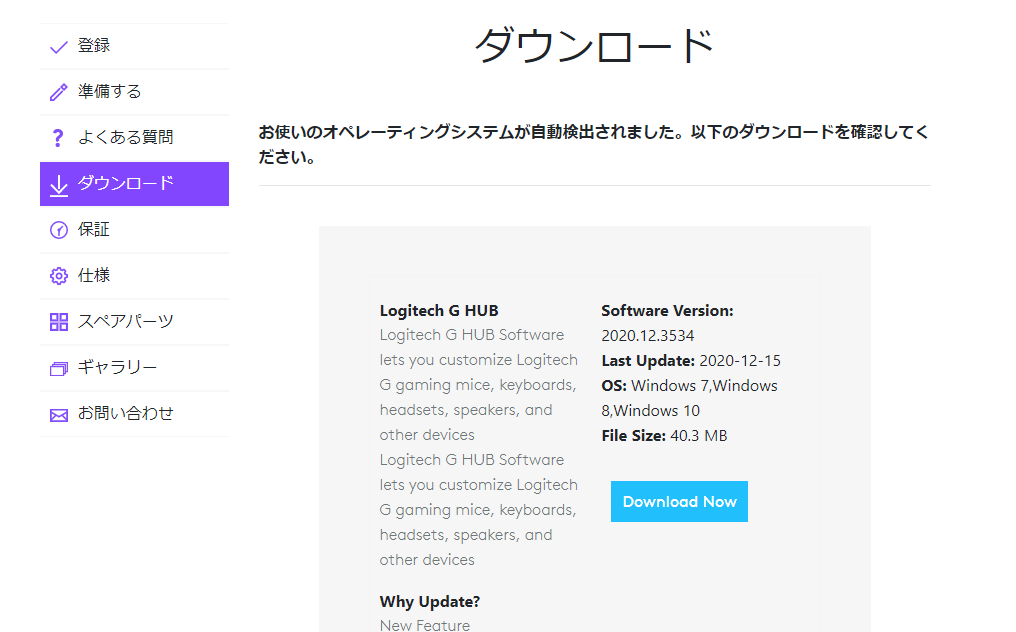
※お使いのオペレーティングシステムが自動検出される。されない場合はすぐ下の「すべてのダウンロードを表示」を押して手動で選択できる。
lghub_installer.exe|インストール
①インストールをクリック
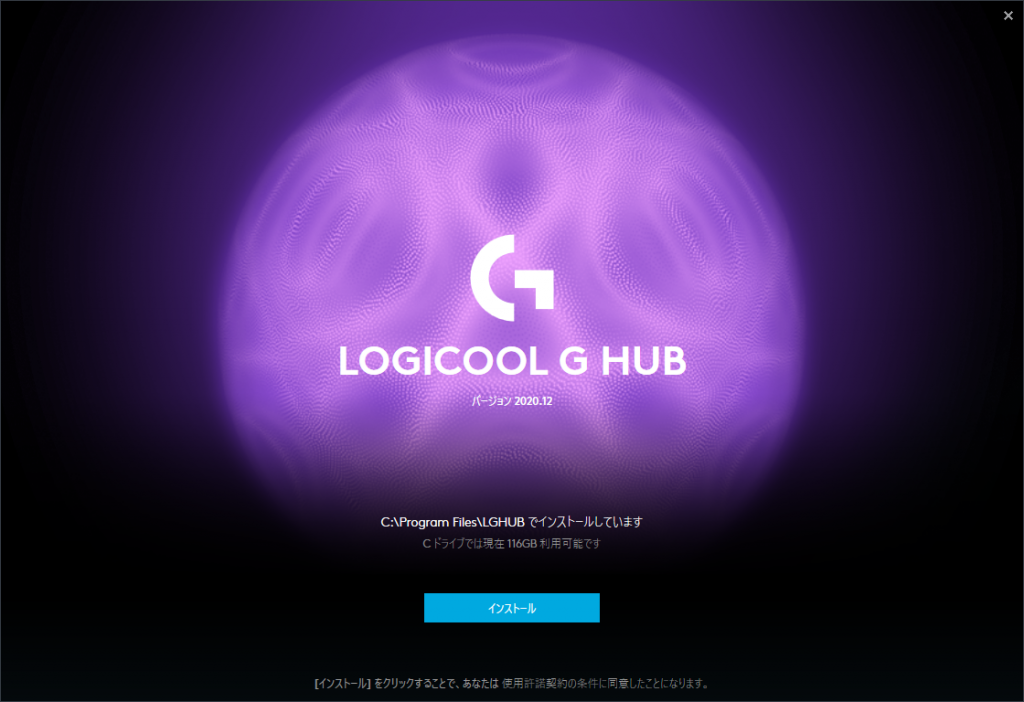
②後で決めるを選択
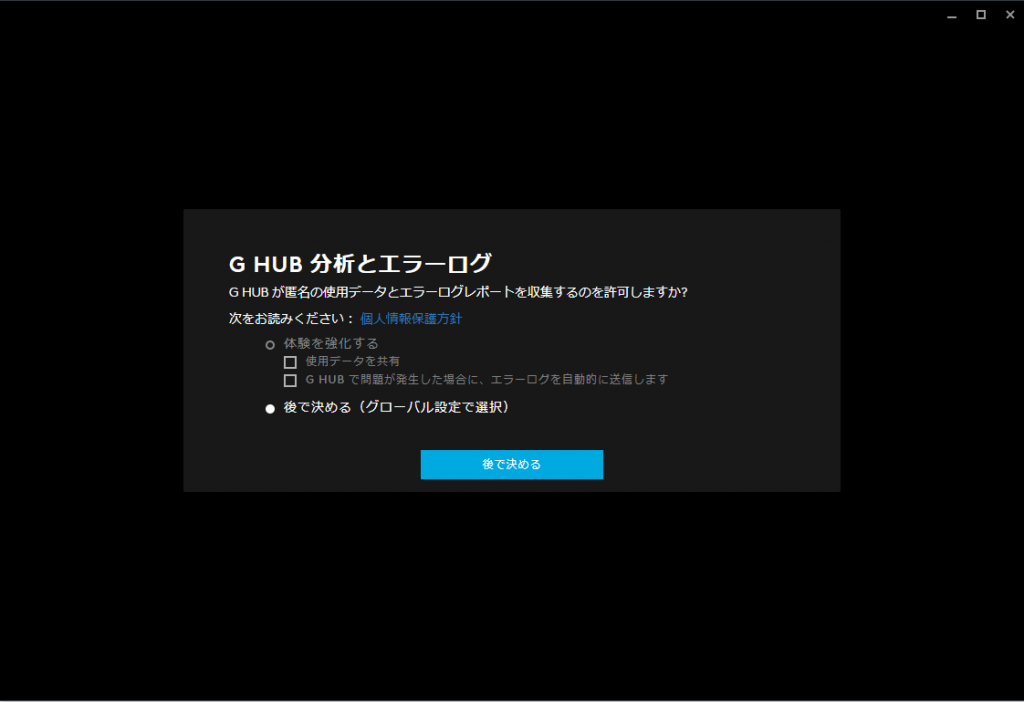
③了解をクリック
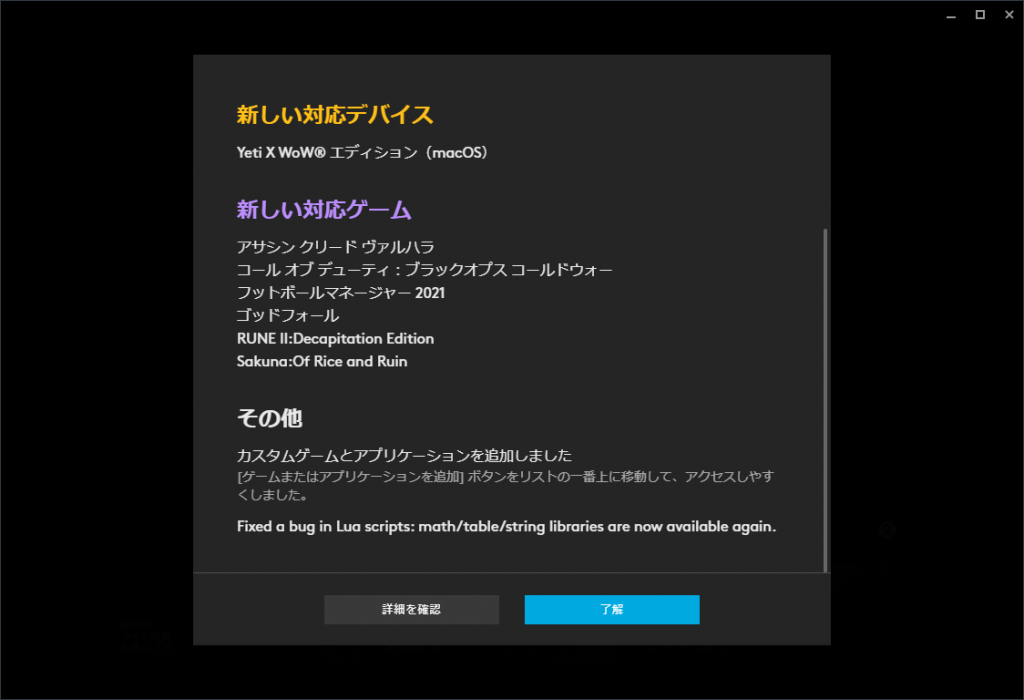
ゲーム用プロファイルの設定
まずはデフォルト(通常時)とゲーム時でマウスに割り当てるキーを変更したいと思ったのでゲーム用のプロファイルを作成します。
①上部の「デスクトップ デフォルト」をクリック
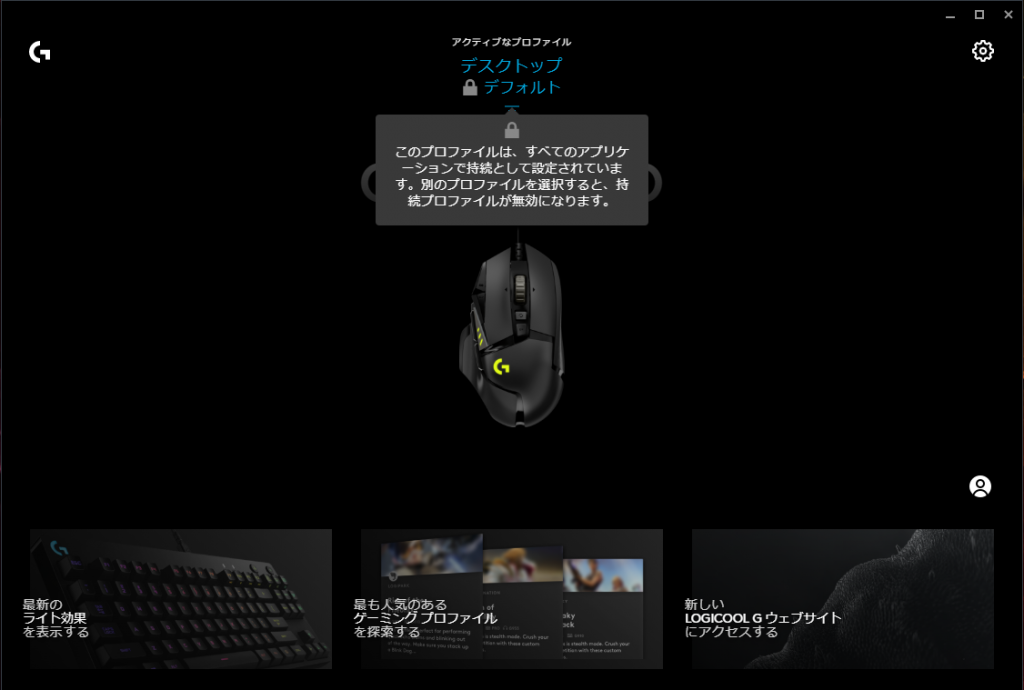
②ゲーム別にプロファイルを作成する
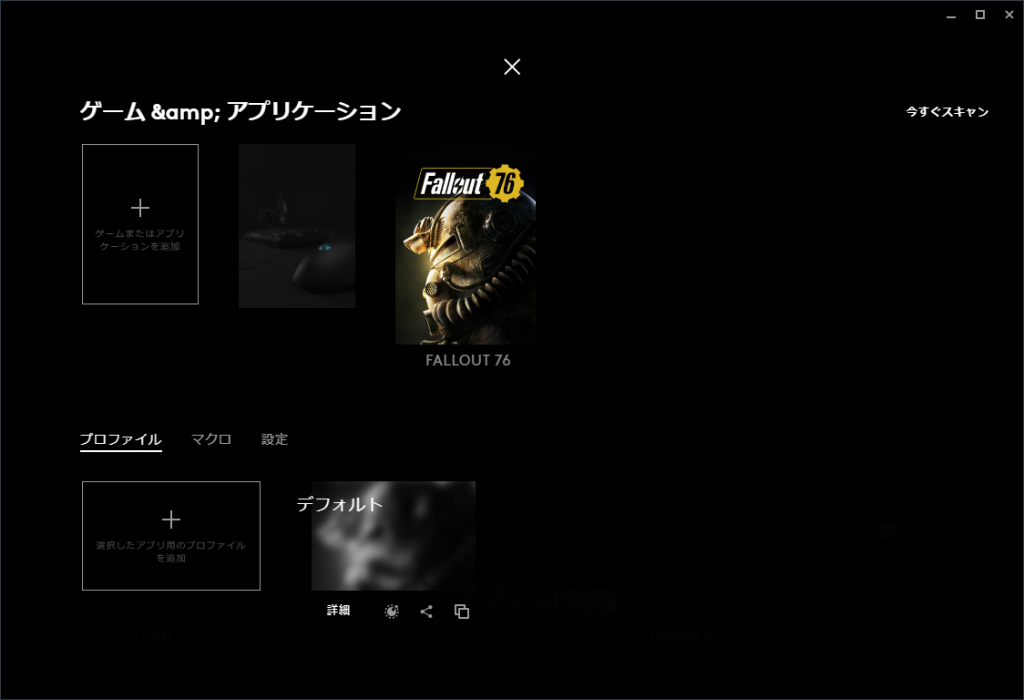
本来ならここで自分が所有しているゲームがすべて出てくるはずなんですが、、、バグってますねコレ。笑(たぶん私の環境ではなくこのソフトウェアが検知できてない様子)
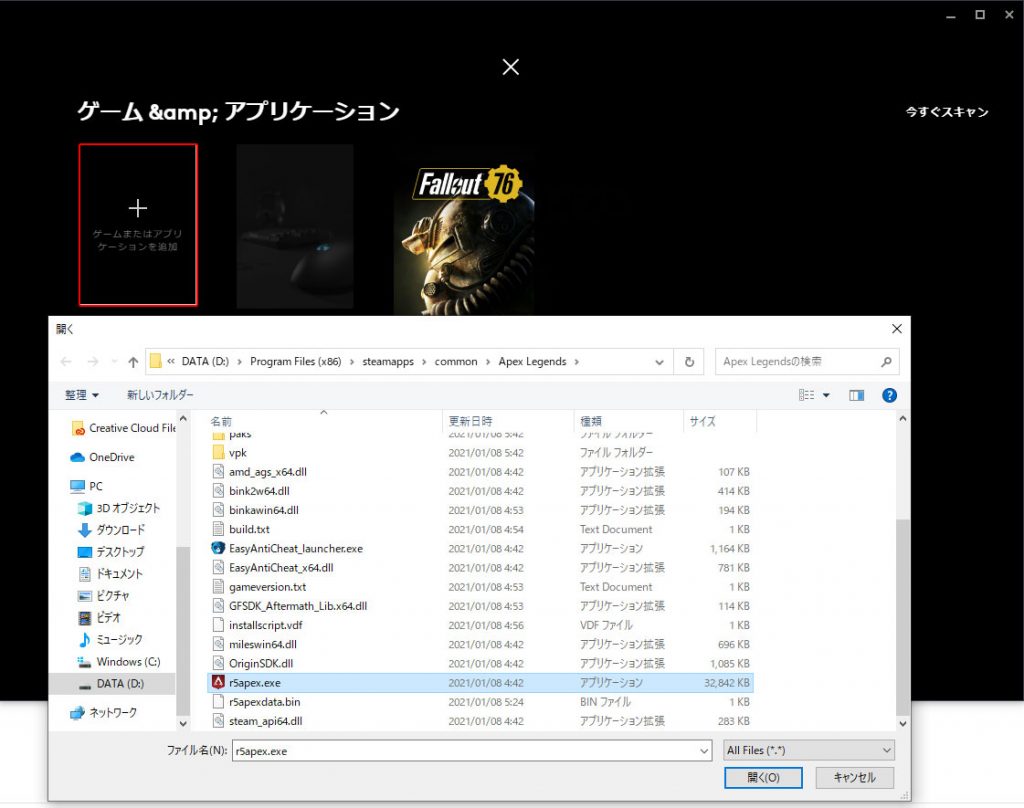
仕方がないので手動で対応しましょう!左上の「ゲームまたはアプリケーションを追加」をクリックしてゲームが入っているexeファイルの場所を選択する。
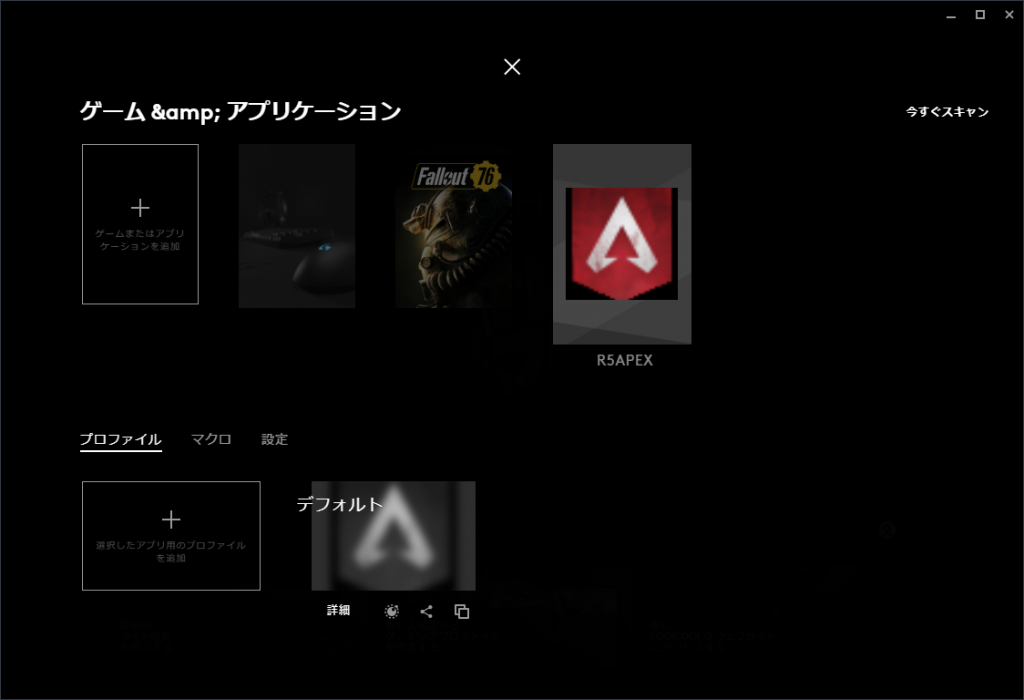
突っ込みどころ満載のAPEXロゴを確認したら、一旦上部の「×」で戻り、HOME画面でG502のマウスをクリック
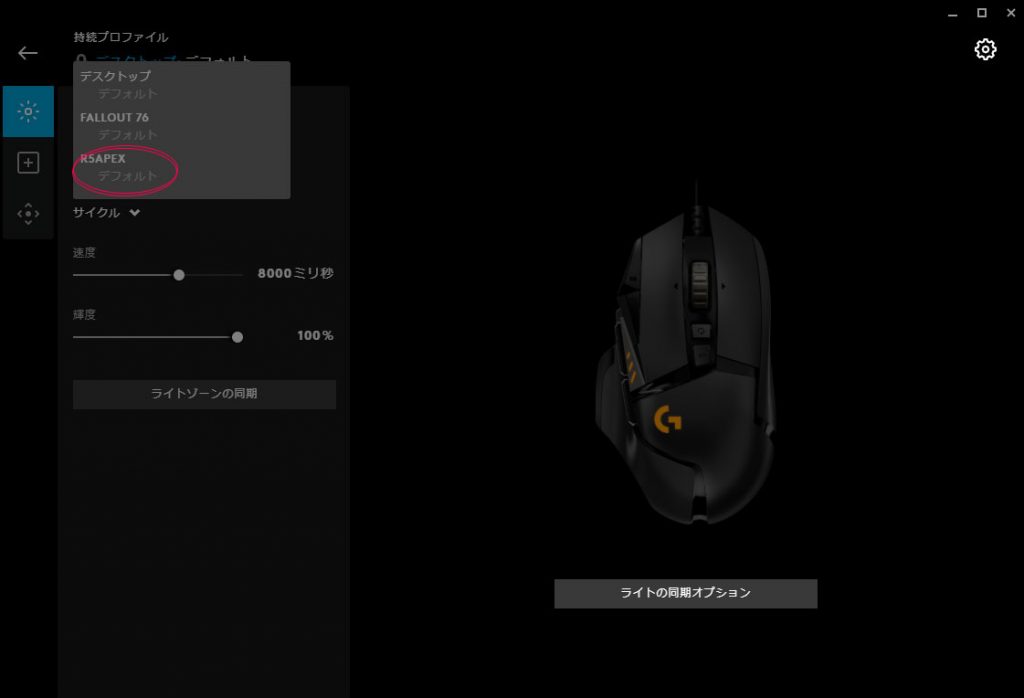
すると左上部の持続プロファイルの下「デスクトップ:デフォルト」を選択すると「R5APEX」が表示されてるので選択
キーを割り当てようぜ!
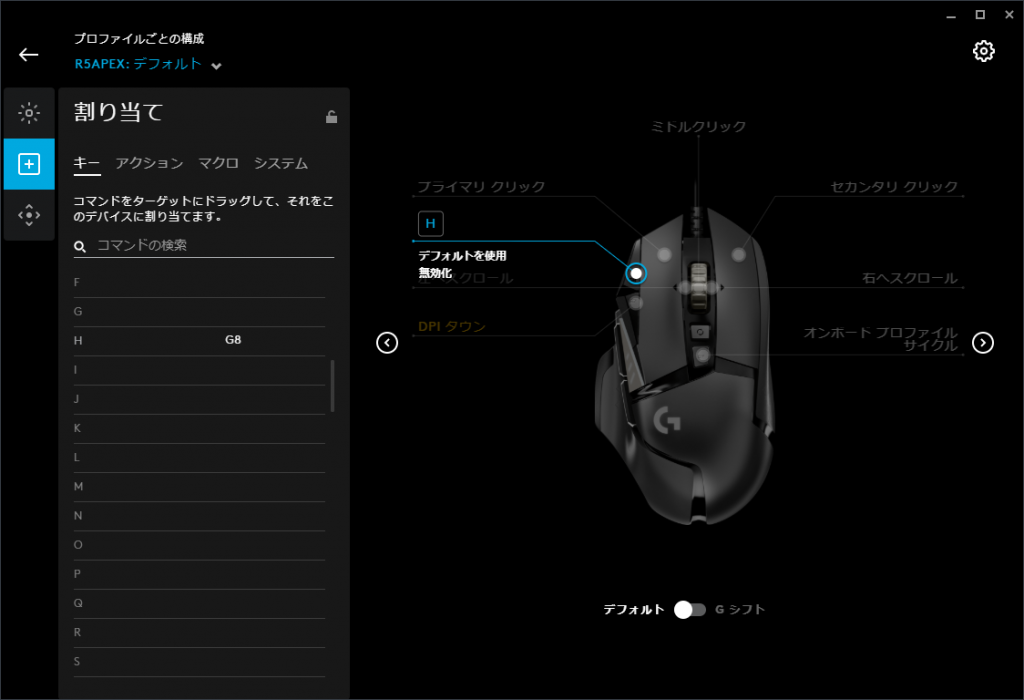
マウス画像の各名称、上の画像では「DPIアップキー」を選択してそのあとに左側の割り当て欄から「H」を押して割り当ててます。これにより「DPIアップキー」→「H」と割り当てられました。そんな感じで他にも使うキーをどんどん割り当てていきました。
これにてキーの割り当ては完了!
DPI(感度)の設定
DPI(ドットパーインチ)。1インチで進むドット数のこと。
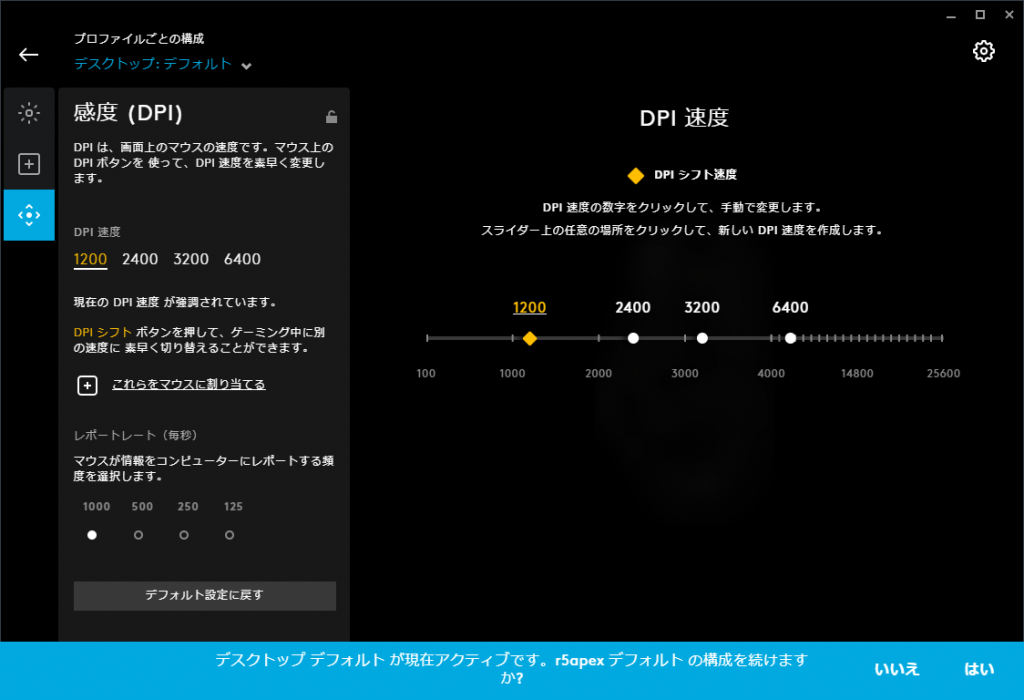
上記の例で言えば、仮にDPI1200に設定してるので、1インチ動かすと1200ドット動かすことになる。
因みにMAXのDPI25600したところ、ポインタが宇宙の彼方まで飛んで行ったぜ!ワイルドだろ~
これは4k,8kとか超高解像度の大画面モニタとかで使うのかな~。
自分が使いやすいDPIを選んでみよう!
マウステスターを使って低価格マウス(ELECOM M-DUX30)との比較

スペック比較
| G502 | ELECOM M-DUX30 | |
| 寸法 | 75×132×40mm | 77×112.5×42mm |
| 重量 | 121g | 80g |
| DPI | 最大25600 | 最大2400 |
| レポートレート | ~1000Hz | ~1000Hz |
| 接続方式 | 有線 | 有線 |
| ボタン数 | 11個 | 10個 |
| 公式価格 | ¥10,890 | ¥6,424 |
手にした感触


持ちやすさという点ではG502のほうが重く奥行きもあるので、ELECOM M-DUX30の方が持ちやすい印象だった。ただG502は側面がラバー仕上げとなっていてグリップ力があり滑りにくく手になじむ印象。それに比べてELECOM M-DUX30は全面プラスティックで触り心地はG502の方に軍配が上がる。
うーん。G502はまだ慣れないせいもあるのか、どちらにもメリット・デメリットがあるように思えた。
マウステスターによる性能比較
私は知らなかったのですがマウステスターなるものがあるらしく、以下からDL&インストールして検証を行った。
詳しいことは私も良く知らないが簡単に言うと、波形に沿ってきれいに点(ドット)が表示されていると、正確性が高いセンサー=マウスということらしい。
レポートレートは1000Hzに固定して各DPI 400/1600/2400 に分けて行ってみた。
>MouseTester_v1.2.zip 148k .zipファイル
というのも以前youtubeでたまたま私が使っていた格安マウスELECOM M-DUX30のマウステストを行っている方がいて、マウステスターでの診断の結果正確性が欠けている。という評価を目にしたので、それもあって買い替えた理由の一つ。
>そのYouTubeの検証動画がこちら
G502
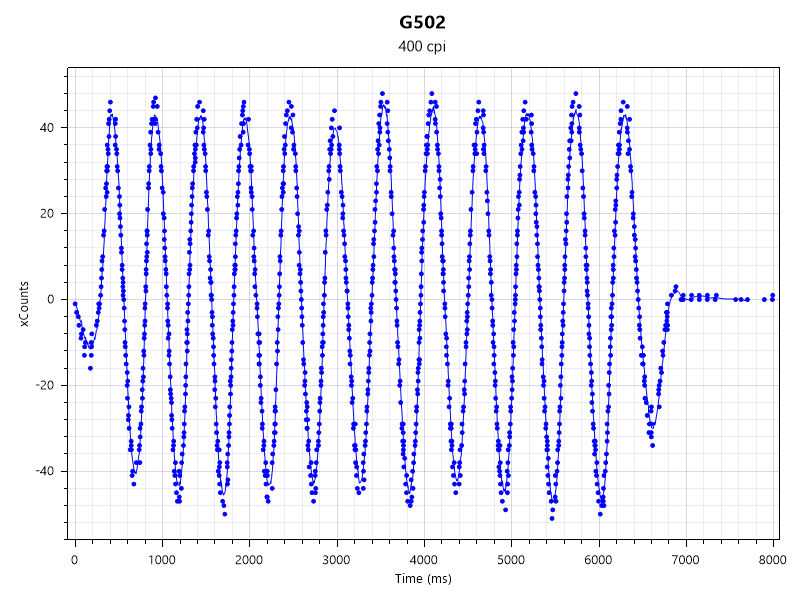
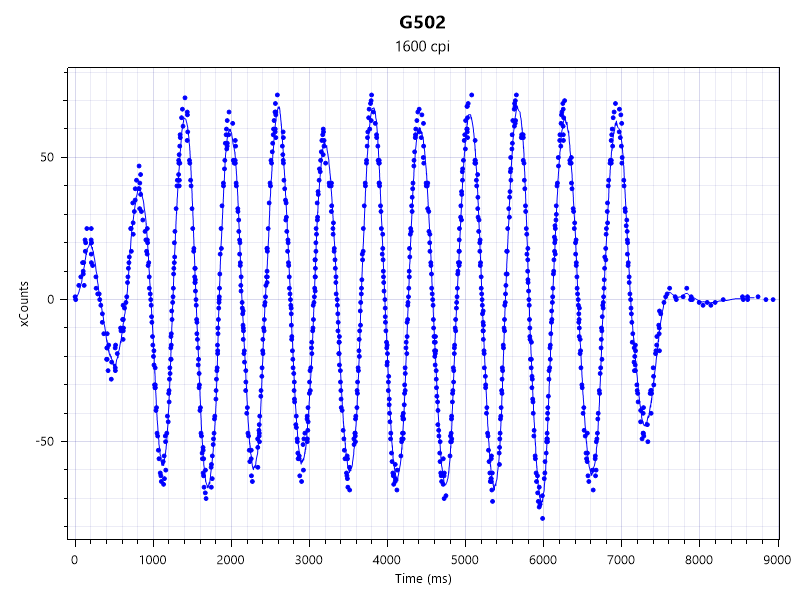
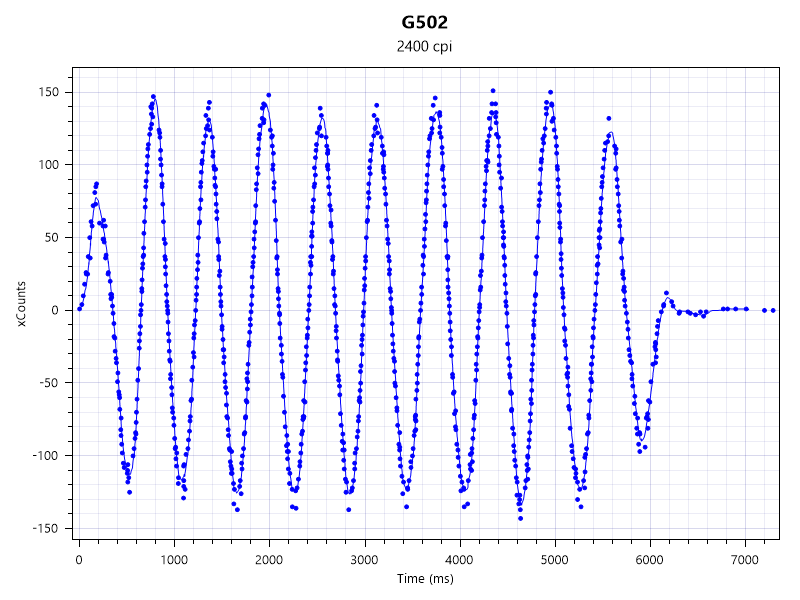
ELECOM M-DUX30
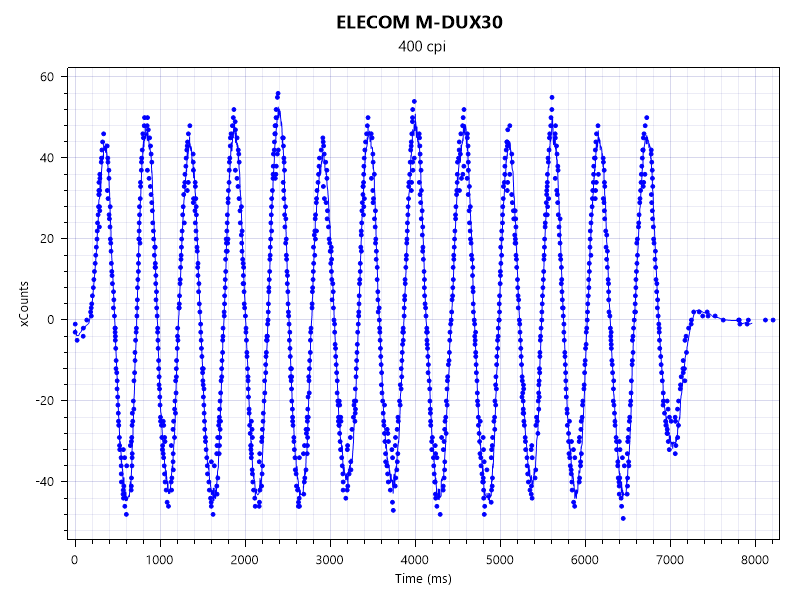
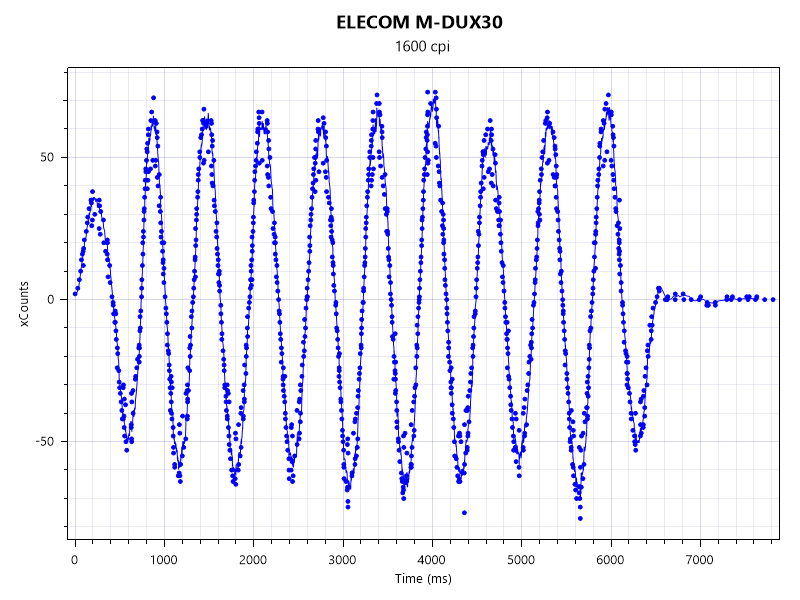
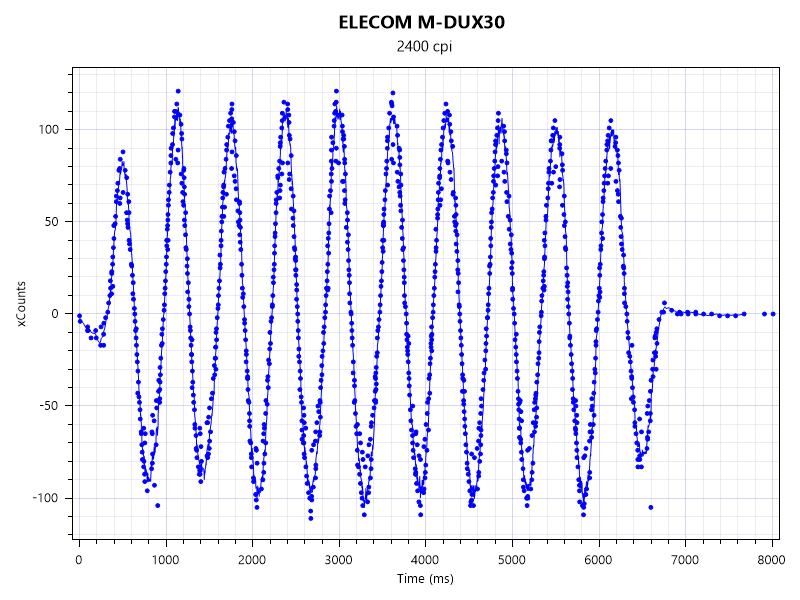
なんだか微妙だなwww
たしかにELECOM M-DUX30の方が折り返し時に不規則に波形の内側にある点や若干ではあるが飛んでいる点も見える。が私のようなFPS初心者の実力では、この差でエイム等にそこまで影響あるとは思えないが・・・果たしてどうなのだろうか。実際にゲームを行って検証してみよう
使用感・感想
上記動画でも分かるように、G502とelecomではそんなに大した差がないように感じました。というのもマウスの重さが全然違うので、切り替わったマウスへの対応ができない。。。これはマウスセンサー検証以前の問題(笑)
たぶん軽いマウスに慣れていたので、G502のような重いマウスはまだ慣れません。そういう意味では今まである程度重いマウスに慣れていた人にとってはG502はおすすめですね。
このマウス検証をするまではG502が圧倒的に良くてELECOM M-DUX30は使い物になりません!っていう記事になるだろうと予想していましたが。。。私にとっては思いのほかELECOM M-DUX30は使えました。
ただし、ELECOM M-DUX30はすぐ壊れる。耐久性が悪い。という方もいたのでその辺は今後使用しながら再度レビューします。今後は主にG502をメインとして使っていきたいと思います。では、また!
Amazonにて購入Logicool G ゲーミングマウス G502 HERO 有線 11個プログラムボタン




